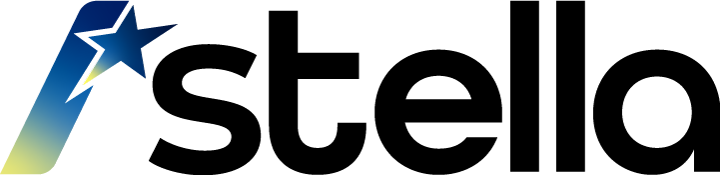皆さんこんにちは! 社員のKです。
キーボードショートカットはパソコンでの作業効率をあげるためには
欠かせないテクニックですね…!
私も作業効率をあげるために最近意識して使うように心がけています😼
ショートカットキーには「Ctrl」や「Alt」キーがよく使われがちですが
今回は「Windows」キーを使ったショートカットをご紹介したいと思います!
1. 「Windows」+ 「V」(クリップボートの履歴を表示する)
通常は「Ctrl」+「C」などでコピーしたデータは最新の1つをペースト出来るだけ
ですが、この機能を使えば直近でコピーした25件から自由に選択してペーストが
できます。連続でコピーだけしておいて、クリップボード履歴から呼び出せます…✨
(⭐注意⭐Windowsの設定を開いて(Windows+I)➡システム➡クリップボード➡クリップボートの履歴 をONにしてください!)
2. 「Windows」+「D」(デスクトップの表示/非表示を切り替える)
一度押すと、今開いているウィンドウがすべて最小化されてデスクトップが
表示され、もう一度押すとウィンドウがすべて元に戻ります。
デスクトップに置いてあるアプリを開きたいとき、その後またすぐに作業に戻りたいとき…。など頻繁に使えるショートカットキーです✨
3.「Windows」+「Tab」(タスク ビューを開く)
複数のアプリやファイルを開いて同時作業するとき場面にすごく便利です
「Alt」+「Tab」でタスク切り替えができるので使い分けると最強です✨
4.「Windows」+「Alt」+「R」(画面録画)
ゲームをする方向けなのですが、ゲームバーを表示させずにダイレクトに
録画を開始できます。私はゲームをしないのでわからないのですが便利だそうです😹
それでは今回はここまでにしたいと思います…!
読んでいただきありがとうございました🌸